นอกจากการเล่นไฟล์สื่อของคุณแล้ว แอพ QuickTime บน Mac ยังสามารถทำอะไรได้มากกว่าที่คุณคิด คุณสามารถใช้มันเพื่อ บันทึกหน้าจอ Mac ของคุณ, แยกเสียงจากไฟล์วิดีโอ, หมุนวิดีโอและอื่นๆ หนึ่งในคุณสมบัติที่ยอดเยี่ยมที่สุดสำหรับผู้ที่ชื่นชอบ Apple คือความสามารถในการให้คุณบันทึกหน้าจอ iPhone ของคุณ
ด้วย QuickTime บน Mac ของคุณ คุณไม่จำเป็นต้องเรียกใช้แอพของบริษัทอื่นเพื่อบันทึกหน้าจอ iPhone ของคุณอีกต่อไป เนื่องจากแอพสามารถทำงานให้คุณได้อย่างง่ายดาย สิ่งเดียวที่คุณต้องการคือ Mac และสายเคเบิลที่เชื่อมต่อโทรศัพท์ของคุณกับ Mac
นี่คือวิธี:
การบันทึกหน้าจอของ iPhone โดยใช้ QuickTime บน Mac
1. เชื่อมต่อ iPhone ของคุณกับ Mac โดยใช้สายเคเบิลที่เข้ากันได้ และตรวจสอบให้แน่ใจว่า Mac ของคุณรู้จักอุปกรณ์ของคุณ คุณสามารถตรวจสอบได้โดยเปิดแอพ iTunes และดูว่ามันแสดง iPhone ของคุณหรือไม่
2. เปิดแอป QuickTime โดยคลิกที่ Launchpad ใน Dock และค้นหาและคลิกไอคอน QuickTime
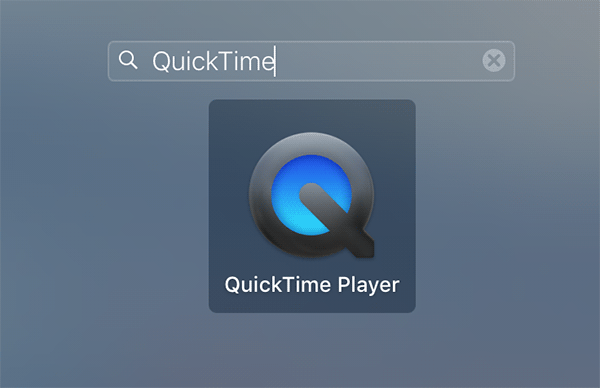
3. เมื่อเปิดใช้ QuickTime ให้คลิกที่เมนู "ไฟล์" ตามด้วย "การบันทึกภาพยนตร์ใหม่" ควรให้คุณเริ่มการบันทึกภาพยนตร์ใหม่บน Mac ของคุณ
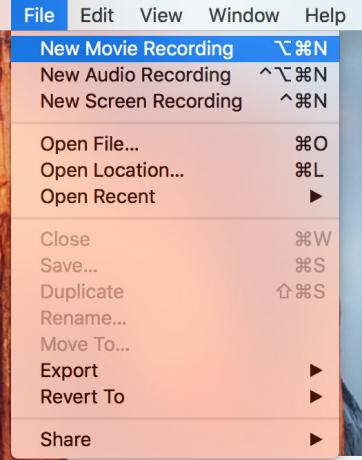
4. เมื่อหน้าจอบันทึกภาพยนตร์ใหม่ปรากฏขึ้น ให้คลิกที่ไอคอนลูกศรชี้ลงถัดจากปุ่มบันทึก แล้วเลือก “iPhone” เป็นแหล่งของการบันทึก สิ่งที่คุณทำที่นี่กำลังบอกแอปว่าจะถ่ายภาพยนตร์จากที่ใด เช่น iPhone ของคุณ
นอกจากนี้ เลือก “iPhone” เป็นไมโครโฟนเพื่อให้บันทึกเสียงจากไมโครโฟนของ iPhone ด้วย
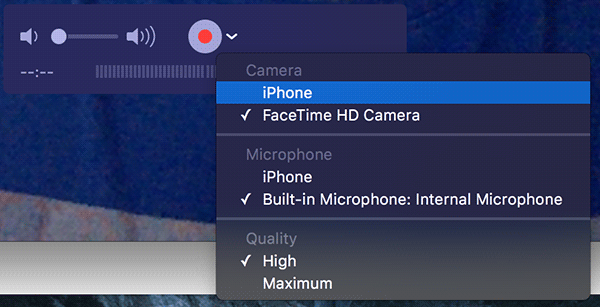
5. ทันทีที่ iPhone ถูกเลือกเป็นแหล่งที่มาของภาพยนตร์ คุณควรจะสามารถเห็นหน้าจอ iPhone ของคุณบน Mac ได้
หากต้องการเริ่มการบันทึก ให้คลิกที่ปุ่มบันทึกสีแดง

6. คุณควรเห็นหน้าจอต่อไปนี้เมื่อบันทึกภาพยนตร์
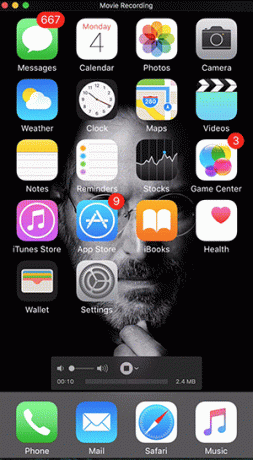
7. เมื่อคุณบันทึกหน้าจอเสร็จแล้ว ให้คลิกที่ปุ่มหยุดบนหน้าจอเพื่อหยุดการบันทึก
8. ตอนนี้คุณสามารถคลิกที่ไอคอนเล่นเพื่อเล่นวิดีโอที่บันทึกไว้และดูว่าเป็นสิ่งที่คุณต้องการหรือไม่
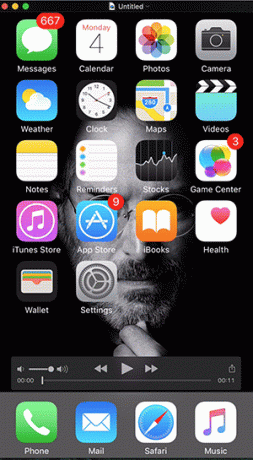
9. หากต้องการบันทึกการบันทึกที่คุณเพิ่งทำ ให้คลิกที่เมนู "ไฟล์" และเลือก "บันทึก..."
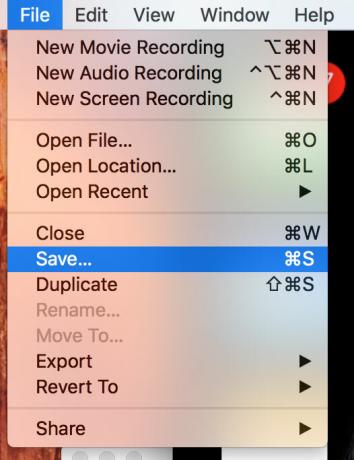
10. ป้อนชื่อไฟล์วิดีโอ เลือกตำแหน่งที่คุณต้องการบันทึก จากนั้นคลิก "บันทึก"
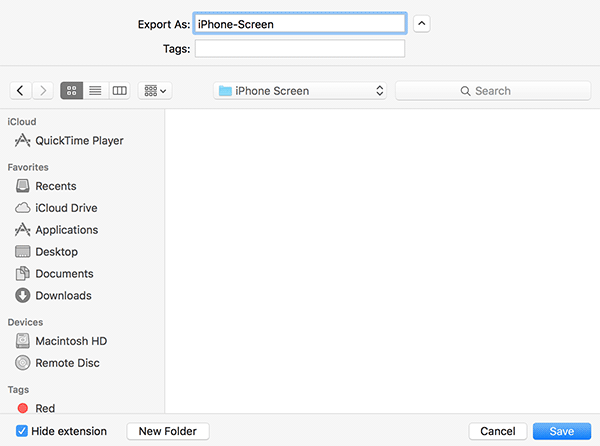
11. ขณะนี้คุณสามารถออกจากแอป QuickTime ได้เมื่องานเสร็จสิ้น
แอพนี้ทำงานได้ดีมากและบันทึกวิดีโอให้คุณด้วยคุณภาพที่ยอดเยี่ยมจริงๆ ตอนนี้คุณสามารถแชร์วิดีโอเหล่านี้กับเพื่อน เพื่อนร่วมงาน ครอบครัว หรือใครก็ได้ที่คุณต้องการ
บทสรุป
หากคุณต้องการบันทึกหน้าจอ iPhone ของคุณ แต่ไม่ต้องการใช้แอปของบุคคลที่สาม QuickTime ก็พร้อมช่วยเหลือคุณ
การเปิดเผยข้อมูลพันธมิตร: ทำให้เทคโนโลยีง่ายขึ้นอาจได้รับค่าคอมมิชชั่นสำหรับผลิตภัณฑ์ที่ซื้อผ่านลิงก์ของเรา ซึ่งสนับสนุนงานที่เราทำเพื่อผู้อ่านของเรา


![ต้องการทราบว่าภาพถ่ายนั้นถูกถ่ายที่ไหน? นี่เป็นวิธี [Mac]](/f/f255c3f26b93288a7563a02b61bbda91.png?width=360&height=460)